In questo tutorial ti mostrerò come lavorare con linee a mano libera, frecce e diverse forme in PowerPoint. Creare e modificare gli Spline (linee a mano libera) è uno strumento prezioso per progettare grafiche personalizzate. Che tu sia esperto tecnicamente o principiante, con i passaggi giusti sarai in grado di rendere le tue presentazioni visivamente più accattivanti. Cominciamo subito!
Principali punti chiave
Imparerai a creare Spline, a modificare i punti e ad adattare le frecce. Ti mostrerò anche come perfezionare le tue forme con contorni e ulteriori effetti.
Istruzioni passo passo
Per cominciare, vorrei mostrarti come puoi creare una linea a mano libera, anche chiamata Spline. È un processo semplice che ti apre molte possibilità creative.
Quando sarai pronto, apri PowerPoint e seleziona l'opzione per disegnare linee a mano libera. Puoi iniziare facendo un primo clic sulla diapositiva per stabilire la base o il punto di partenza. Poi, con un altro clic, imposta il punto fissato successivo. Con ogni ulteriore clic puoi formare ulteriormente la linea, offrendoti una certa libertà nel disegno. La linea si adatta automaticamente ai punti che imposti. Quando sarai soddisfatto del disegno della linea, fai doppio clic per completarla. Il processo ti risulterà già familiare.
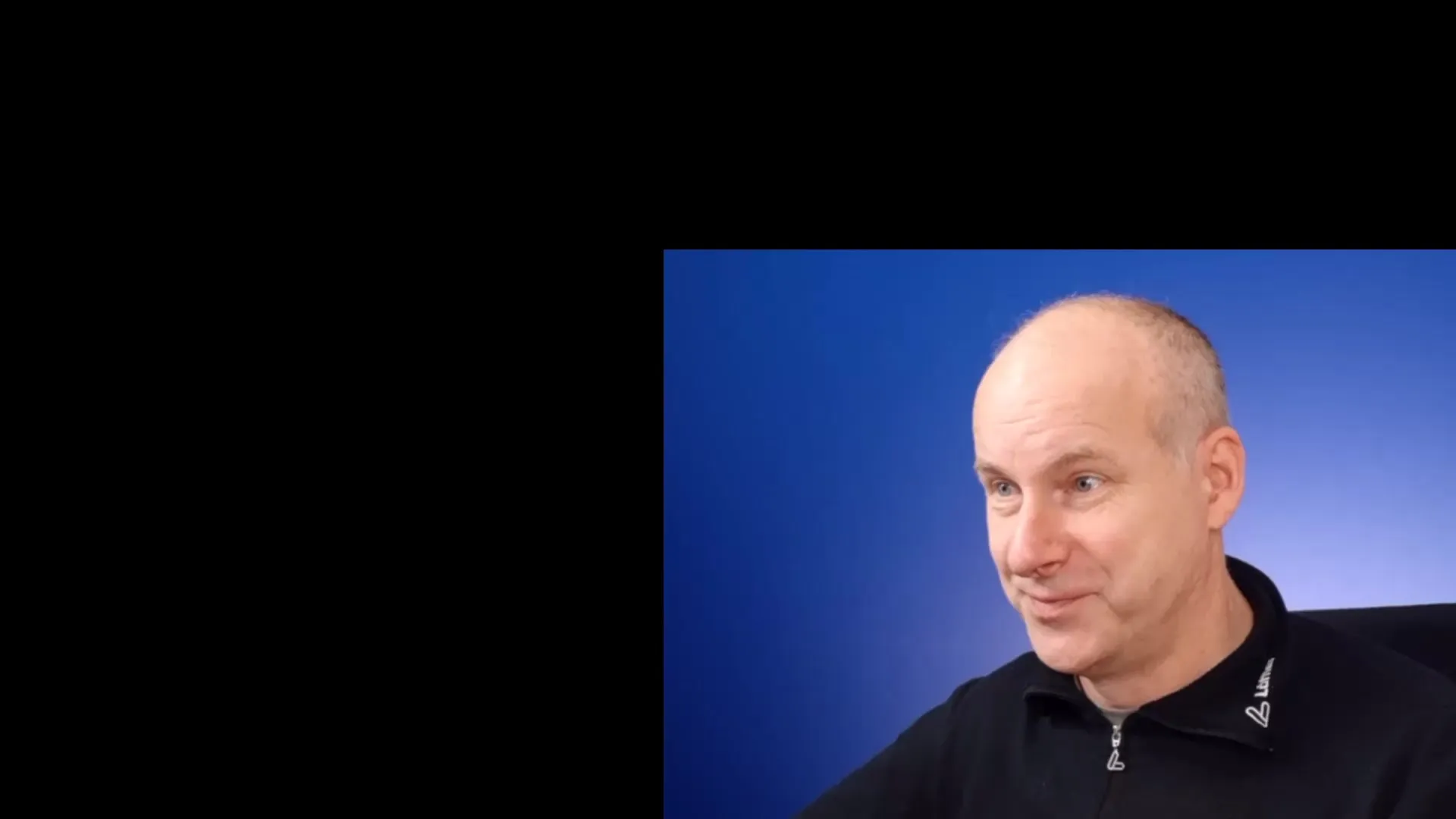
Per continuare a modificare la tua linea, ci sono varie opzioni. Prima di tutto è importante selezionare la linea. Successivamente, puoi regolare lo spessore della linea tramite il menu di formato. Ti consiglio di sperimentare con spessori diversi. Puoi provare valori diversi per ottenere l'effetto visivo desiderato, ad esempio selezionando 18 punti o più.

Ora che hai regolato lo spessore della linea, esamineremo come aggiungere una freccia. Nel menu per il contorno puoi selezionare e modificare diversi tipi di frecce per trovare lo stile che si adatta alla tua presentazione. Dato che hai già aggiunto una freccia, puoi personalizzarla ulteriormente cambiandone la direzione o spostandola in un altro punto.
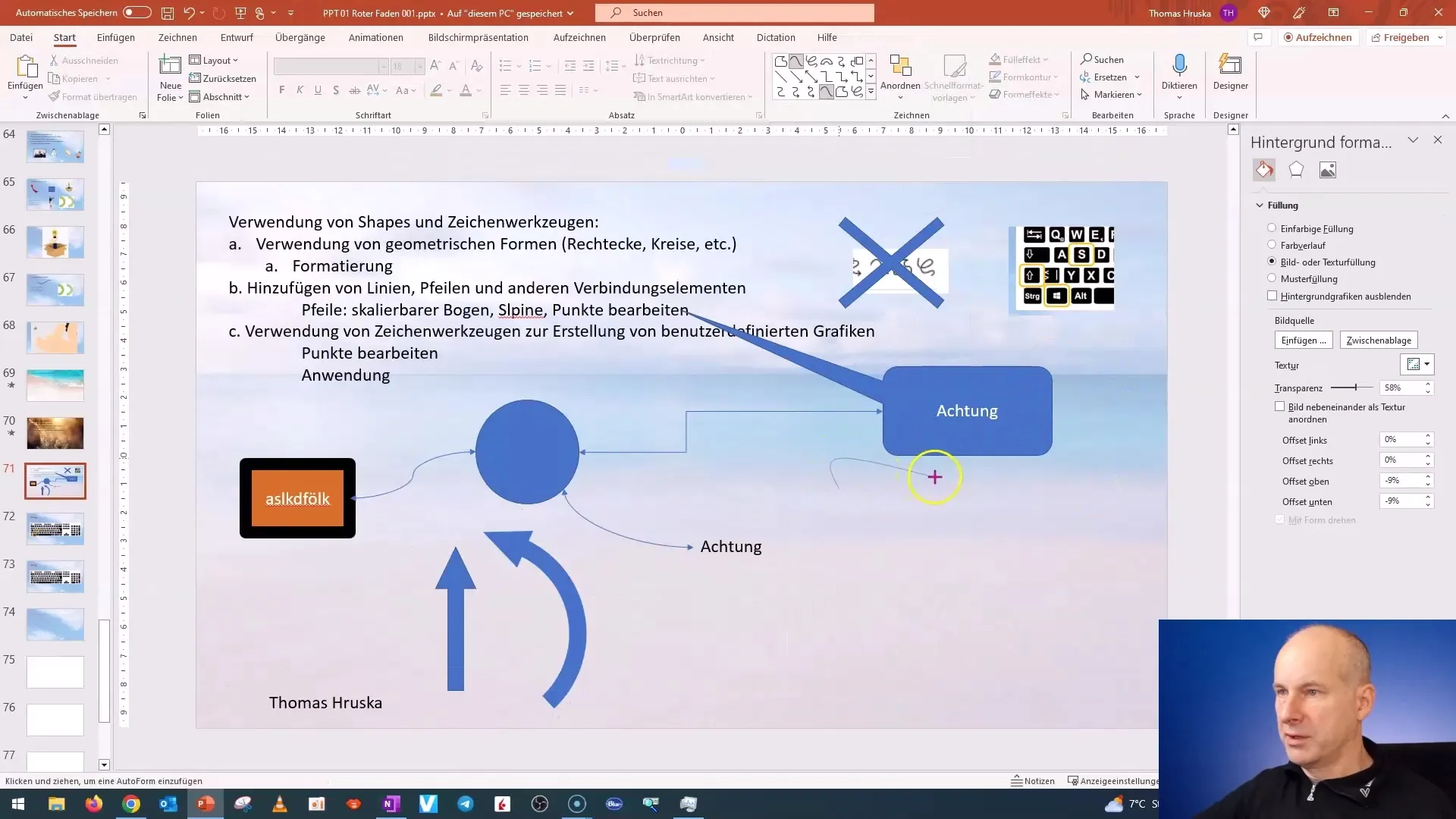
Se vuoi continuare a modificare la freccia, hai anche l'opzione per cambiarne le dimensioni. Un'annotazione importante è che le dimensioni della freccia dipendono dallo spessore della linea. Puoi scegliere tra diversi tipi e dimensioni in modo che la tua freccia si integri perfettamente nella tua grafica.
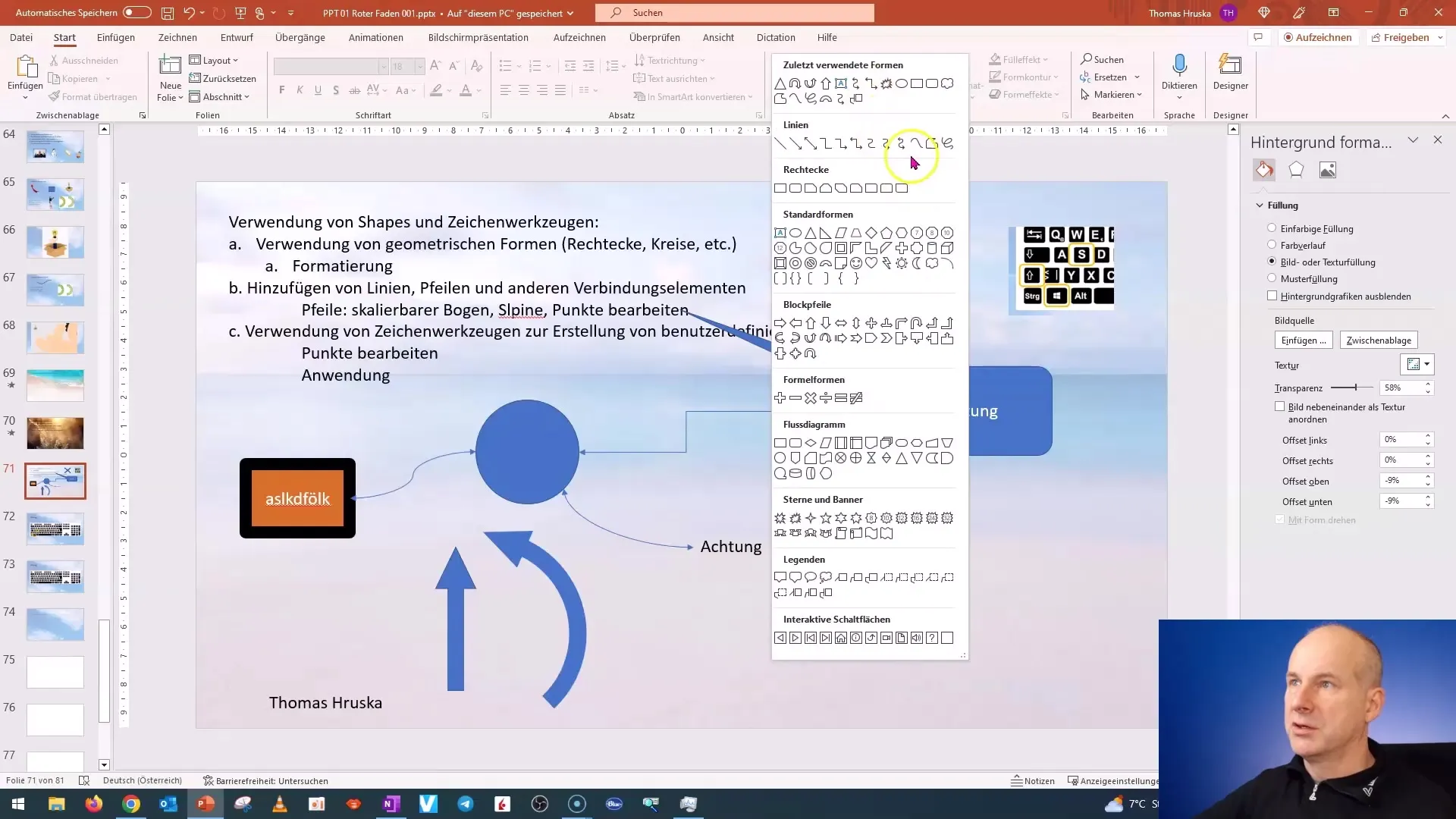
Un altro aspetto importante è la modifica dei punti sulla linea. Dopo aver selezionato la linea, fai clic destro e scegli "Modifica punti". Vedrai che i punti saranno ora evidenziati in rosso. Puoi spostare questi punti e regolare anche i controlli tangenti bianchi per modellare l'arco della linea secondo i tuoi gusti.
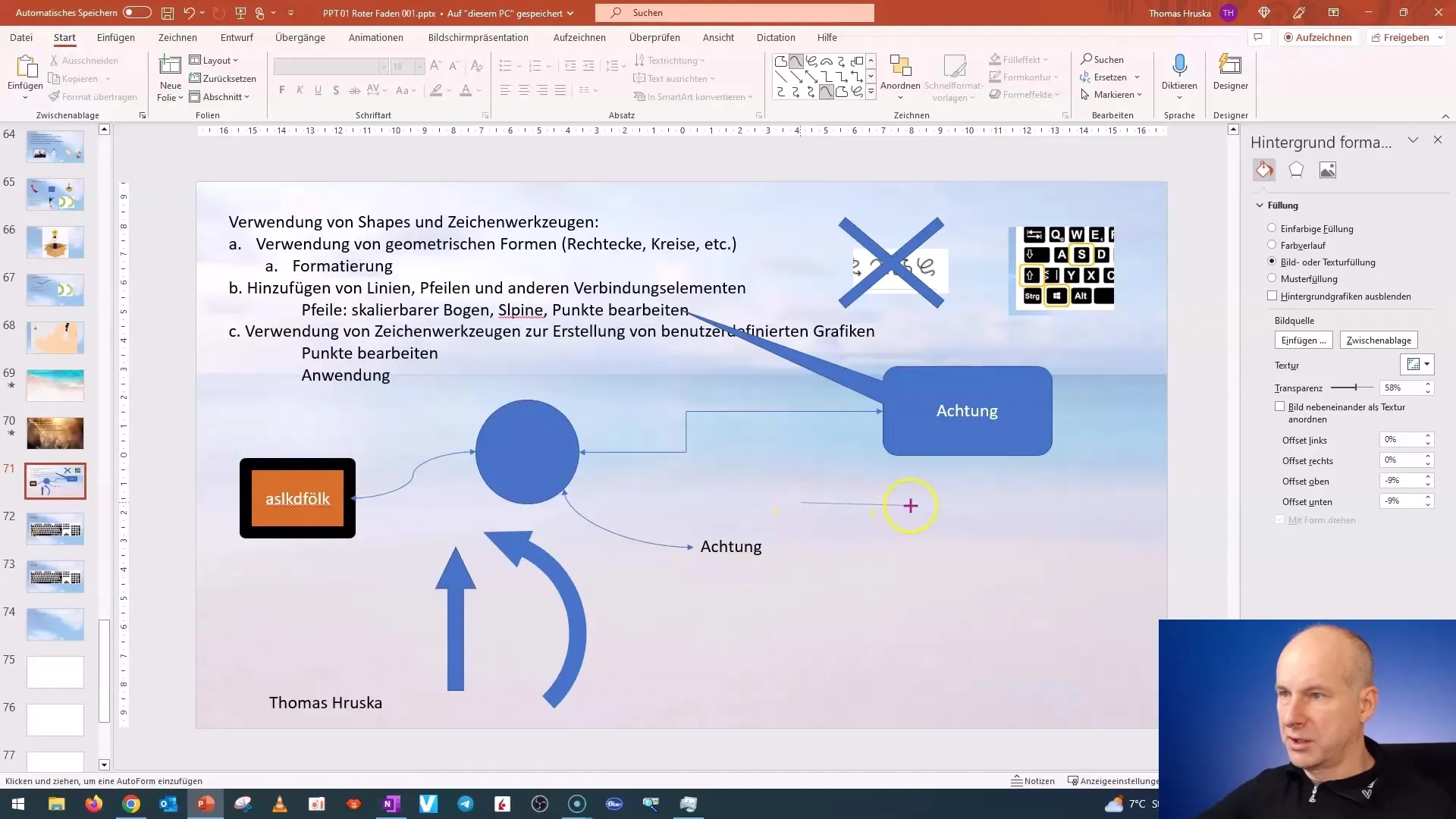
Se hai in mente un design specifico, puoi anche aggiungere o eliminare punti. Questo ti offre un maggiore controllo sull'aspetto della tua linea a mano libera. Eliminando un punto, otterrai un punto di svolta che puoi posizionare come desideri.
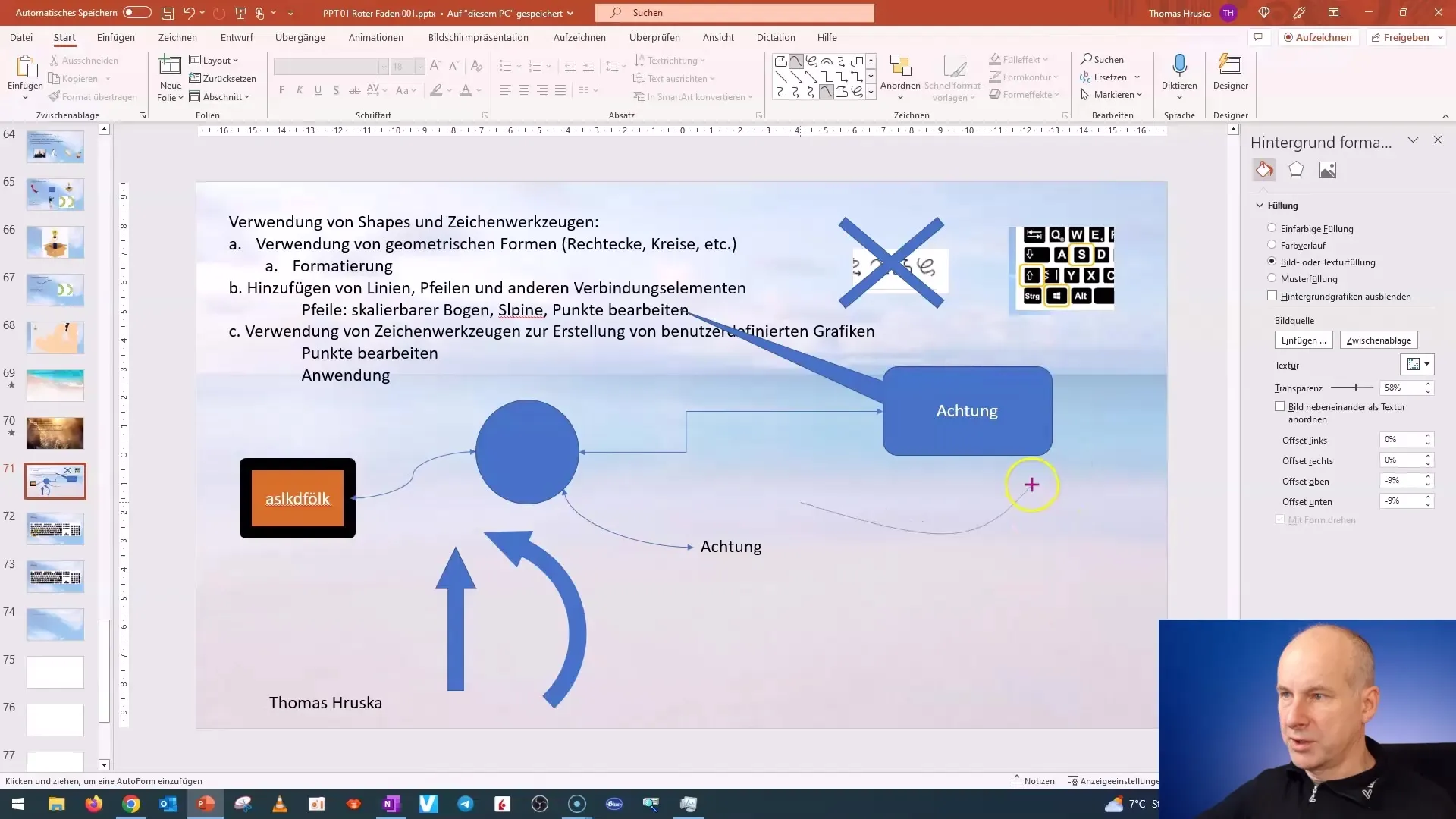
Per perfezionare ulteriormente la forma curva, puoi dare un'ulteriore spinta ai controlli tangenti menzionati. Modifica la direzione e la lunghezza di questi controlli per rendere la curva base più precisa.
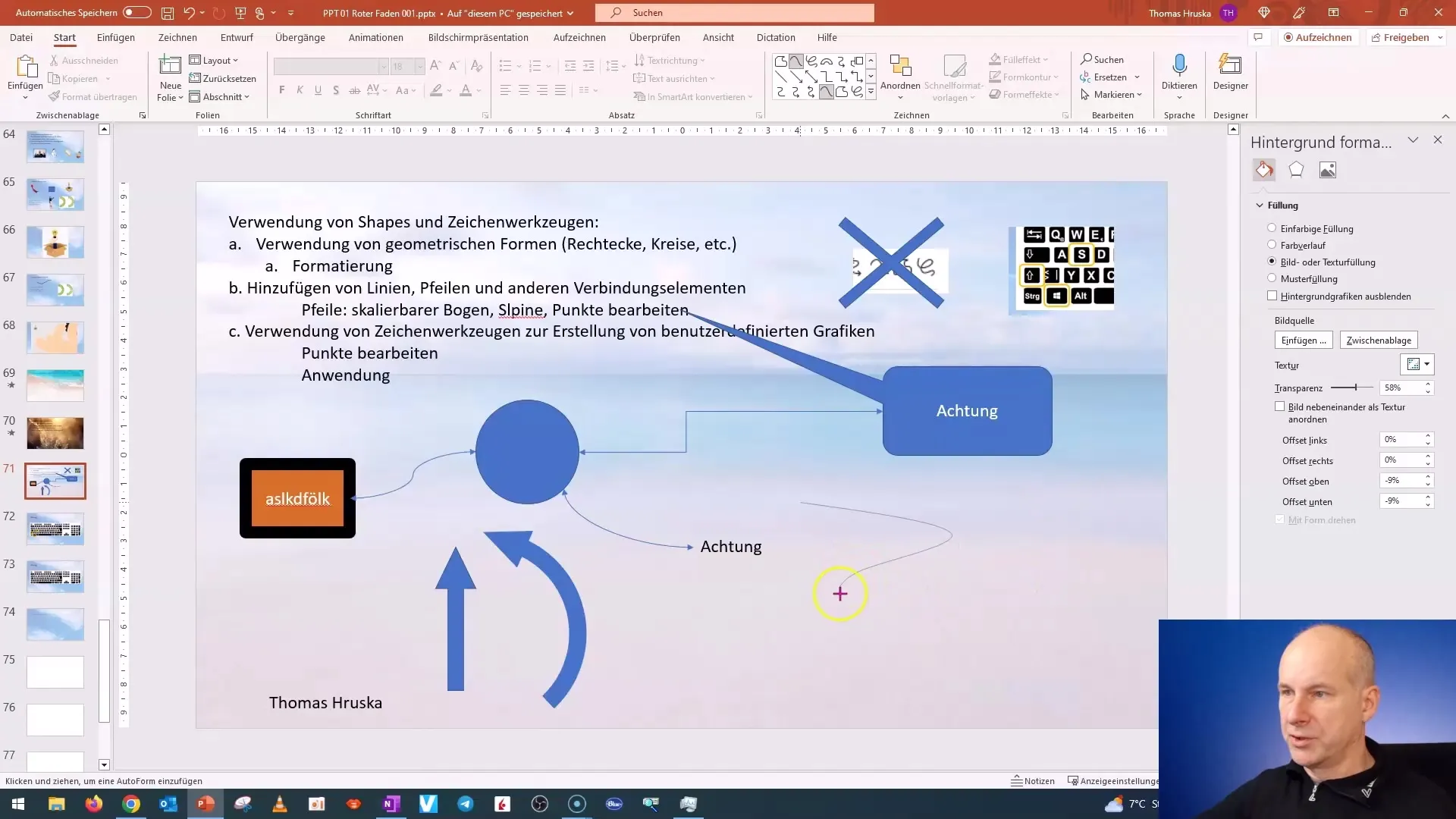
Ora hai imparato le basi della creazione degli Spline e delle loro modifiche. Ti invito a continuare a sperimentare con diversi strumenti di disegno e grafiche personalizzate per realizzare le tue idee creative.
Domande Frequenti
Come creo una linea a mano libera in PowerPoint?Clicca sulle opzioni di disegno e fai clic per tracciare linee a mano libera sulla diapositiva.
Posso regolare lo spessore della linea?Sì, nel menu di formato puoi cambiare lo spessore della linea come preferisci.
Come aggiungo una freccia a uno Spline?Seleziona la linea e nel menu di contorno scegli le opzioni delle frecce.
Come modifico i punti sulla linea?Fai clic destro sulla linea e seleziona "Modifica punti" per adattarli.
Posso aggiungere o eliminare punti?Sì, puoi aggiungere o eliminare punti per una regolazione precisa, a seconda delle esigenze.


